
במאמר זה נתבונן כיצד ליצור ב- iPhoneתיקייה. במקרה שבו מספר גדול של יישומים מותקנים על Communicator, אין כמעט מקום על שולחן העבודה. במצב כזה, אתה צריך לגלות איך לעשות תיקייה ב- iPhone. המכשיר יש תוכנית מיוחדת המספקת יישומים מיון לתוך ספריות. לפני יצירת תיקיה על "iPhone", המשתמש הראשון צריך לדמיין בבירור איך הוא רוצה לייעל את התוכניות שלו.
כדי לוודא שהגישה ליישום אינה גורמתאין קשיים, אתה צריך להשתמש בספריות כדי לשמור את התוכן של סוג אחד. לדוגמה, יישומי רשת חברתית יכולים להיות מאוחסנים בתיקייה מסוימת, בעוד שהסרטון יכול להיות מוסתר במקום אחר לגמרי. זהה שתי תוכניות למיקום עתידי בתיקיה אחת, ולאחר מכן לחץ על הסמל של אחת מהן, החזק אותה עד שתבחין בכך שהיא מתנדנדת. להעביר יישום אחד על גבי השני, ואת הספרייה תיווצר. כדי להוסיף אלמנטים אחרים לתיקייה שנוצרה, עליך לפנות לפונקציה המתאימה. כמה סמלי יישומים גלויים על פני הקטלוג. ניתן להעביר תיקיות מסביב למסך. שים לב שבכל תיקייה אתה יכול לא יותר מ -12 יישומים. גם בתוך תיקיה אחת לא ניתן להציב אחר.

עכשיו נסתכל איך ליצור ב- iPhoneתיקייה באמצעות תוכנית הסנכרון. בלוח הצד של הכלי שצוין עליך לבחור את ההתקן. ייפתח חלון חדש. לחץ על הכרטיסייה "יישומים" ואתה תראה תמונה חזותית של שולחן העבודה שלך, שבו אתה יכול להעביר יישומים באותו אופן כמו שאתה עושה את הטלפון החכם.
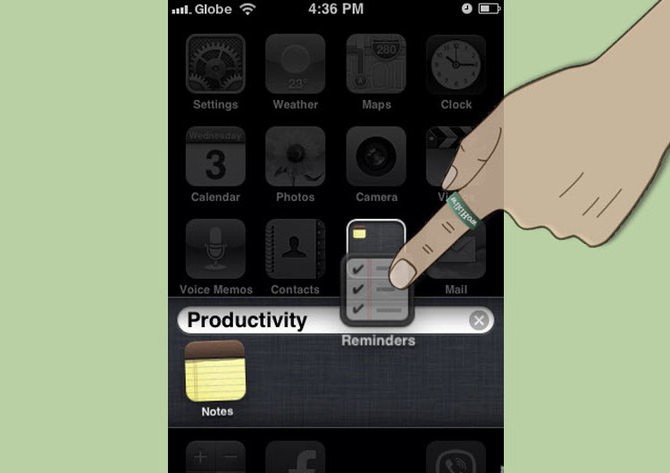
כדי להגדיר סיסמה עבור תיקייה ב - Windows XP"IPhone", אתה צריך להתייחס להגדרות. יש כאן נקודה מיוחדת. זה נקרא "הגנה באמצעות סיסמה". פתח את התפריט. מצא את האפשרות "הפעל סיסמה", לחץ עליה והזן את הקוד הקצר של ארבעה תווים פעמיים. פונקציה זו מכובה באמצעות אותו תפריט.
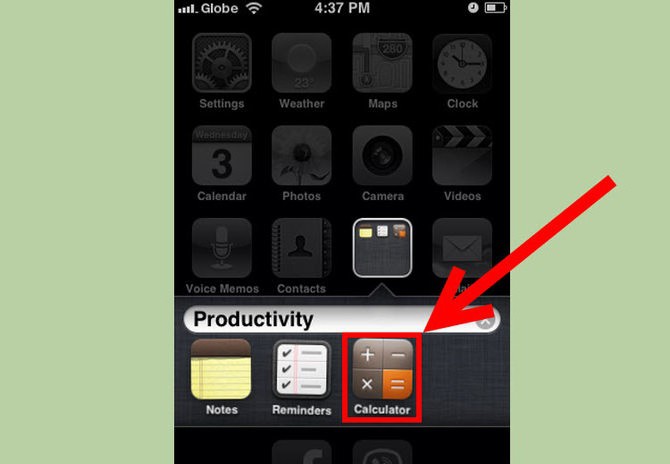
כאשר תופיע תיקייה חדשה, המערכת עצמה תקצההשם שלה בסדר אוטומטי. השם מבוסס על יישומים מאוחסנים באופן פנימי. שינוי שם תיקייה לשם נוח אפשרי. עבור אליו ולחץ על השם. מקלדת תפתח. הזן שם שנוח לך. כדי להסיר יישום מתיקייה, לחץ על הסמל המתאים והחזק את האצבע עד שהסמל מתחיל להתנועע. גרור את התוכן שבחרת מחוץ לתיקיה. החזק אותו לכמה שניות. כאשר אתה חוזר לשולחן העבודה, אתה יכול להעביר את היישום שבו אתה רוצה.
התיקיה עצמה נמחקה על ידיטרום ניקוי של כל התוכן שלה. לאחר ביטול היישום האחרון, הספרייה תימחק באופן אוטומטי. כדי להסיר את כל התוכן בבת אחת, אתה צריך להזין את ההגדרות, ולאחר מכן לבחור את "כללי" ו "אפס טבלה משותפת הגדרות מיקום" הפונקציה. כל התיקיות ייעלמו באופן מיידי. תוכן היישומים יוצב על שולחן העבודה בסדר אלפביתי.
כל משתמש יגיד לך את זה על מנתלמצוא את התוכנית שאתה צריך, זה מאוד לא נוח לדפדף בין מספר מסכים. יש לערוך את שולחן העבודה בסדר הנכון ולארגן את כל היישומים בתיקיות המתאימות. לשם כך עליך לבצע את הפעולות הבאות:
עכשיו כנראה הבנת איך ליצור תיקיות באייפון. אנו יוצאים ממצב העריכה באמצעות כפתור הבית המיוחד.
על מנת לשנות שם של תיקיה, עליך לעשות זאתהחזק את האצבע על הסמל שלו ועבור לאפשרויות העריכה בשולחן העבודה. הסרת היד, פתח את האלמנט באמצעות נגיעה. לאחר מכן, בשדה הכותרת, כתוב את הכותרת הנדרשת.

על מנת למחוק ספריה, יש להעביר את כל היישומים בה לשולחן העבודה. באייפדים, כל התיקיות נוצרות באותו אופן.


























